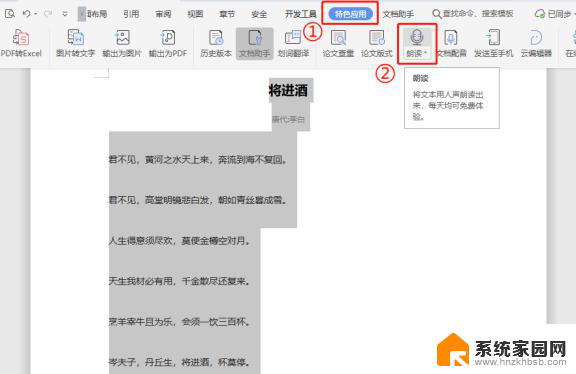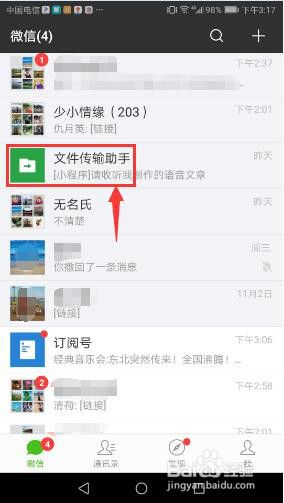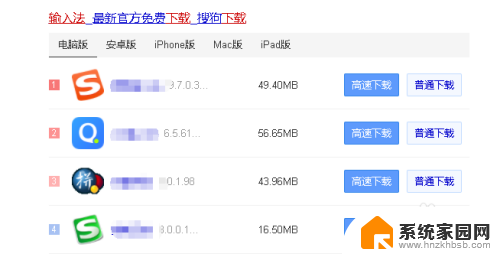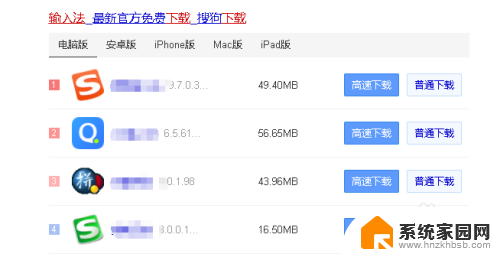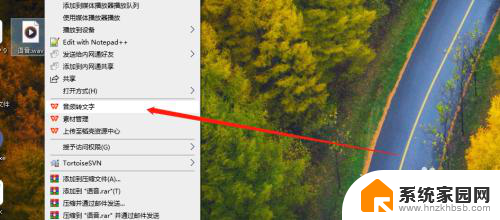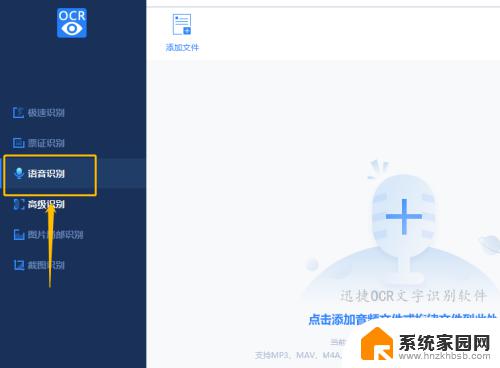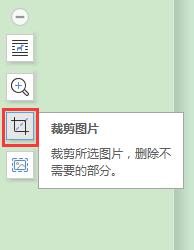怎么把文字转换成音频播放出来 剪映电脑版文字转语音教程
更新时间:2023-10-18 15:44:10作者:xiaoliu
怎么把文字转换成音频播放出来,随着科技的不断进步,我们的生活中出现了越来越多的便利工具,而将文字转换成音频并播放出来的技术也逐渐成为现实。剪映电脑版作为一款知名的视频编辑软件,不仅提供了强大的视频编辑功能,还新增了文字转语音的特性。通过这一功能,用户可以将文字转换成语音,从而更加便捷地进行视频配音、解说等操作。究竟如何使用剪映电脑版进行文字转语音呢?接下来我们将为您详细介绍。
方法如下:
1.打开剪映,点击文本
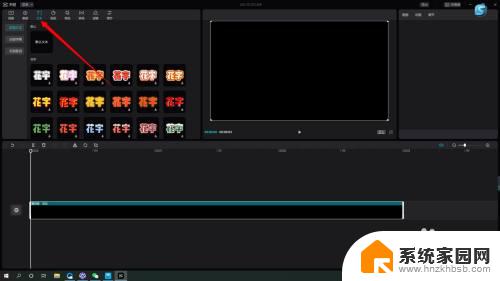
2.点击“默认文本”添加文字轨道
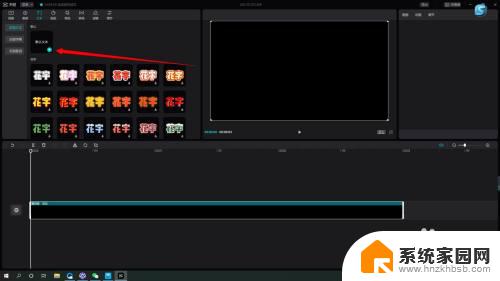
3.右侧输入需要朗读为语音的文字

4.点击“朗读”
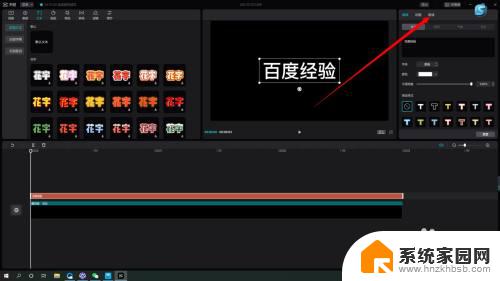
5.选择需要的声音类型后点击“开始朗读”
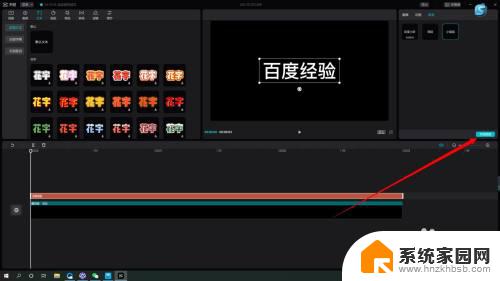
6.稍等片刻,即可自动生成朗读好的音轨
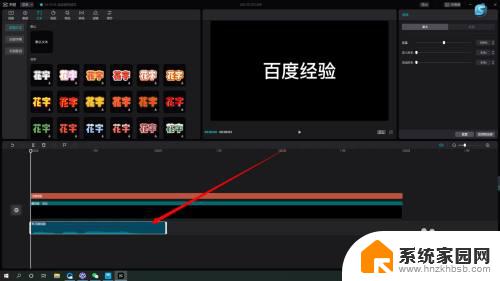
以上就是如何将文字转换成音频播放的全部内容,如果你遇到这种情况,请按照本文的方法解决,希望本文能够对你有所帮助。